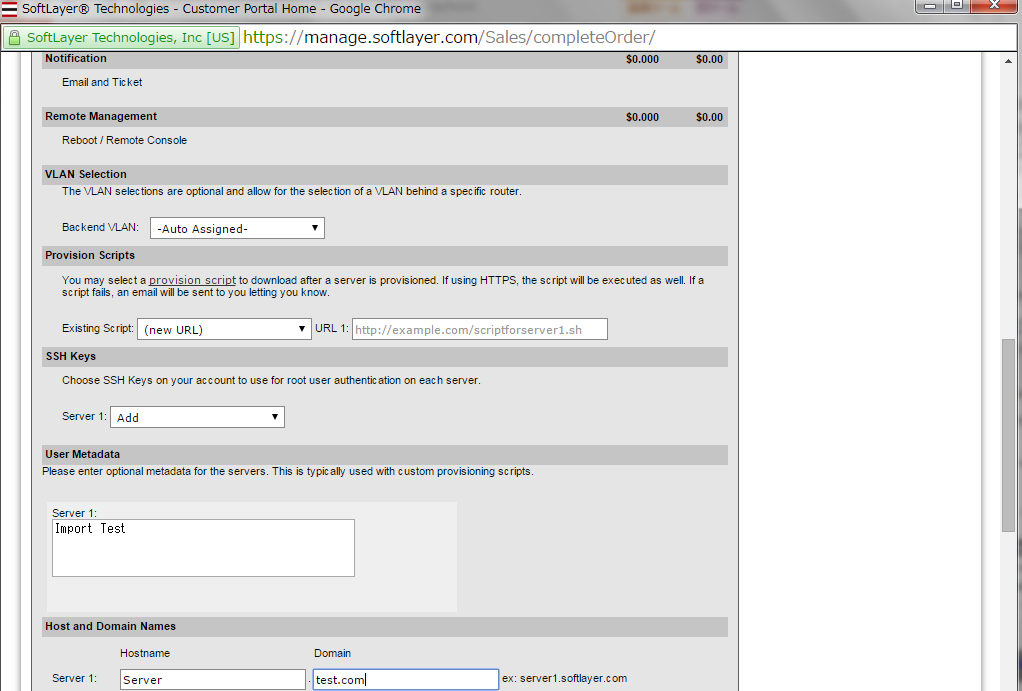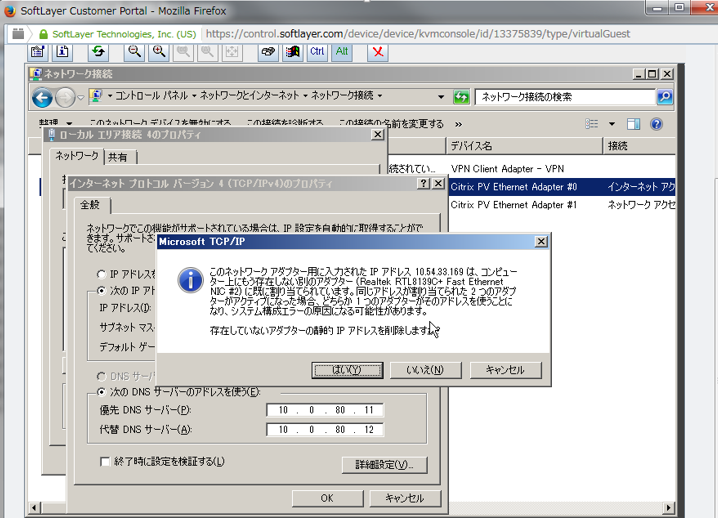このブログは、既存のIAサーバーをSoftLayerへ移行する方法の一つとして皆様の参考になればと思い寄稿しました。クラウドへの移行はハードルが高いと思われがちですが、SoftLayer標準のサービスにより簡単にサーバーの移行が行えます。
本内容は、ESXi 5.1 で稼働しているWindowsServer2008R2をSoftLayerの仮想サーバーへ移行しました。
(MSのライセンスはボリューム・ライセンス)
**前回**では、イメージインポートが完了しておりますので、この章ではイメージからデプロイの操作を説明していきます。
読むタイミングによってはバージョンやポータルGUIが異なる場合があります。適宜読み替えが必要です。障害や対応方法については、必要に応じてSoftlayerのサポートチケットやチャットで対応する必要があります。この情報は個人的な見解であり所属する組織には一切関係ありません。
【準備編】
1.SoftLayerイメージ・インポートの仕様
2.インポートするVHDを作成
3.VHDをObject Storageへアップロード
4.イメージのインポート
【デプロイ編】
5. デプロイ
6. ドライバーの更新
5.デプロイ
1.[Mange]-[Image]を開きます。
2.VHDよりインポートしたイメージファイルを選び、ボタン[Action]からイメージを作成する。
※時間、月の従量課金を選択してサーバーをオーダーします。
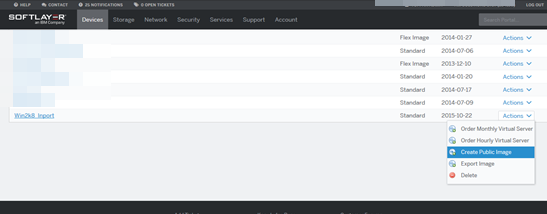
3.オーダー画面より、必要なスペックに合わせます。
ディスクサイズはインポートするサーバーディスクサイズより25GB、100GBが構成されます。
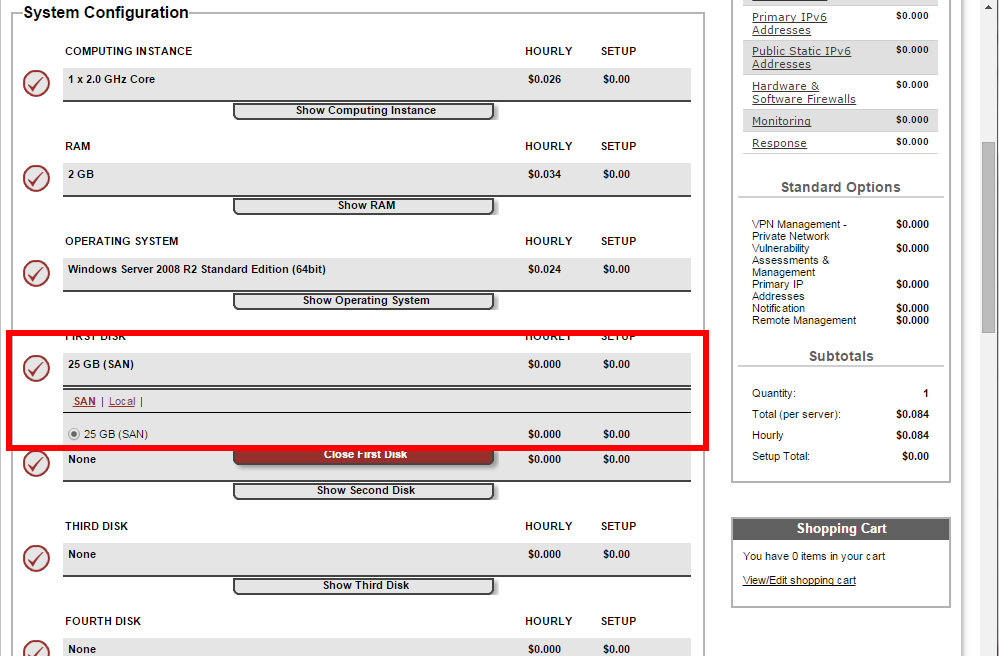
6.ドライバーの変更(XenTools)
・最新のXenToolsをダウンロードする。
http://downloads.service.softlayer.com/citrix/xen
※プラグアンドプレイで認識しているNICで通信ができるため、事前にXentoolsを対象サーバへコピーしておきます。
・SoftLayerのポータル・コンソールを利用できるようにしておく(XentoolsインストールによりNICのドライバが更新されRDP接続ができなくなる)
・ネットワークの構成情報をメモしておく(C:\ipconfig/all >ip.txt)
1.ポータル・コンソールよりダウンロードしたプログラムを実行します。
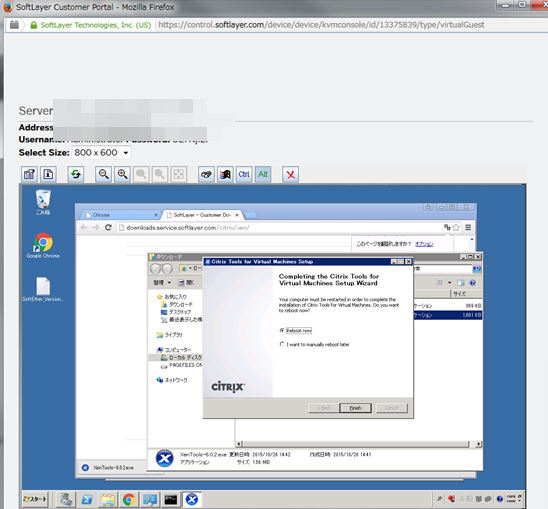
2.ドライバが更新されたことを確認する。
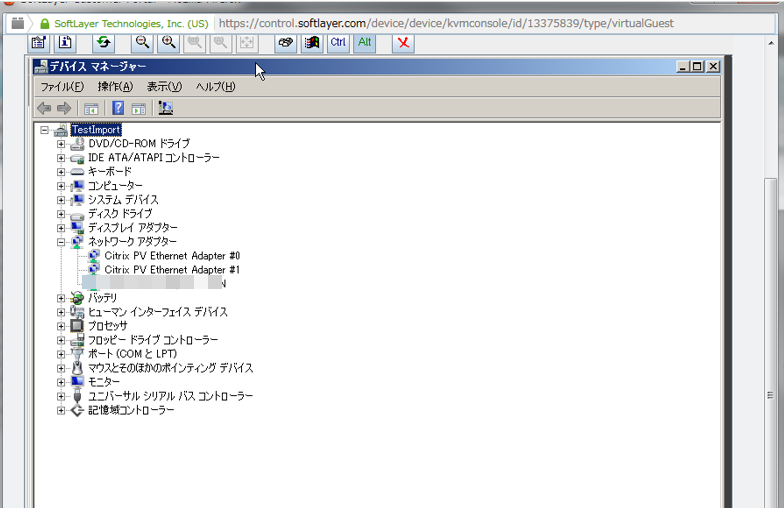
3. ネットワーク設定を更新する
控えておいたPublic、PrivateのIPアドレス、ゲートウェイ、DNSを設定します。
※プラグアンドプレイで認識したNICにバインドされたIPアドレストと重複するため警告が表示される。
古いNICの静的IPアドレスを削除します。
4.最終の確認
ネットワーク設定が完了したらIP疎通確認とRDPからの接続を確認します。
アプリケーションなど稼働テストを適宜実施する。
イメージ・サイズ25GBの制限から、他ドライブを含めて一括で移行できない場合がある。
この場合は、データのコピーやバックアップツールを組み合わせるなど工夫が必要となります。
Windowsライセンスは持ち込みとなるため、Windowsライセンス費用やサポート範囲などチケットで確認することを推奨します。
参考文献とツールの紹介
・SoftLayer(XenTools)
http://downloads.service.softlayer.com/citrix/xen
・KnowledgeLayer(コンソール)
http://knowledgelayer.softlayer.com/faq/why-cant-i-connect-kvm-console